英雄联盟如何截图,游戏截图在哪个文件夹里
1、进入游戏按“F12”截图,始案炼如图所示;
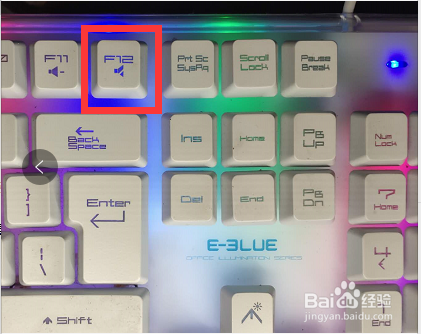
2、截图打开位置,“我的电脑/此电脑—英雄联盟”,如图所示;
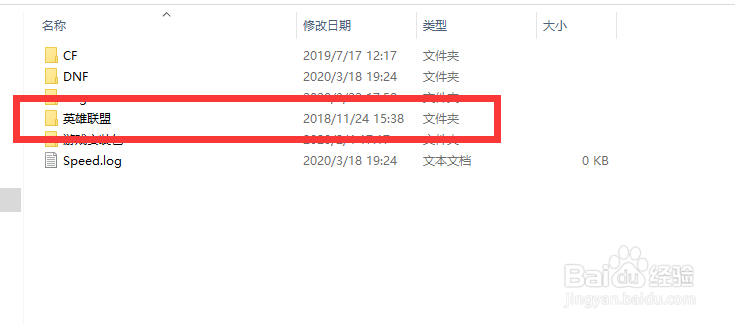
3、打绵销开文件夹“Game”,如图所科牢示;
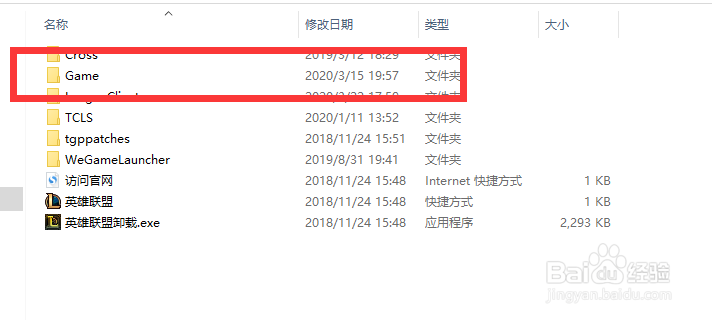
4、打开文件夹“Screenshots”,即可,如图所示
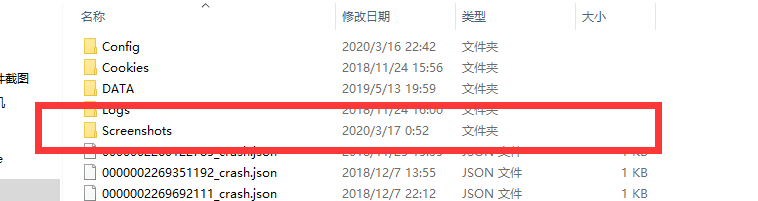
1、电脑自带截图快捷键,“键盘上的Print Screen键,也就是PrtScn键”,如图所示;
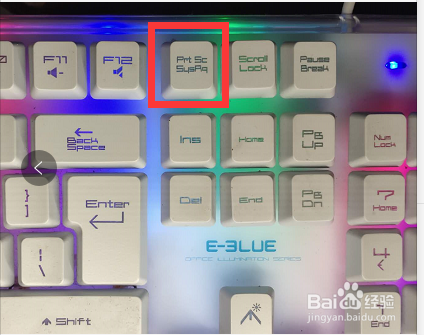
2、打开截图,需在“画图中粘贴(Ctrl+V)”,如图所示;
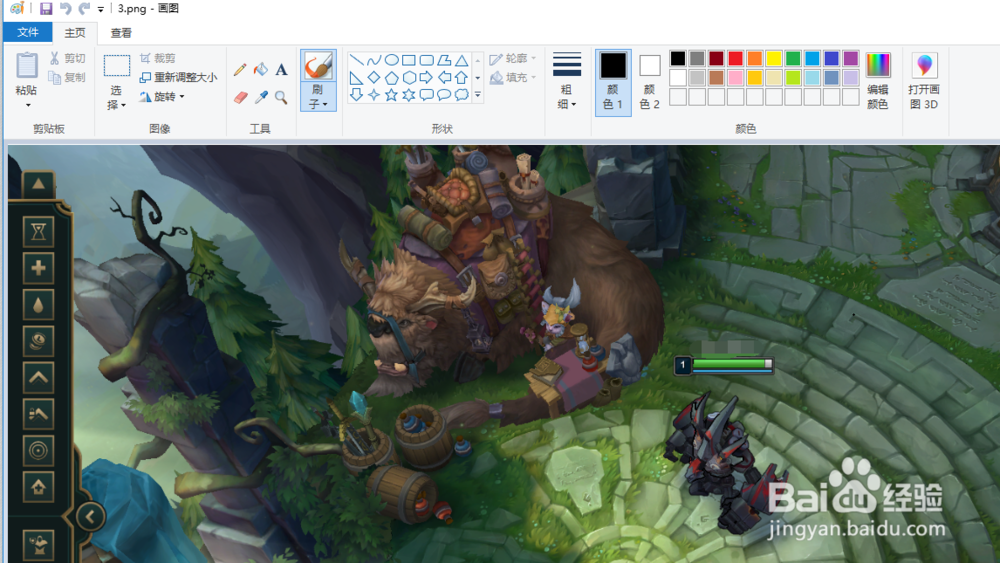
1、下载“WeGame”助手,“超神、三杀、四杀、五杀等自动截图、自动保存”,如图所示;
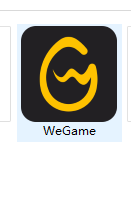
2、截图打开位置,打开“WeGame”助手—“我的战绩”—“荣誉截图”,如图所示;

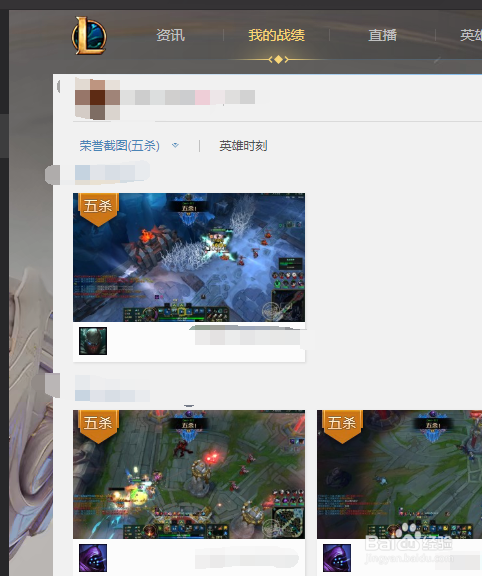
1、【1】按“F12”;
【2】键盘上的Print Screen键,也就是PrtScn键;
【3】“WeGame”助手
声明:本网站引用、摘录或转载内容仅供网站访问者交流或参考,不代表本站立场,如存在版权或非法内容,请联系站长删除,联系邮箱:site.kefu@qq.com。
阅读量:122
阅读量:106
阅读量:43
阅读量:38
阅读量:75